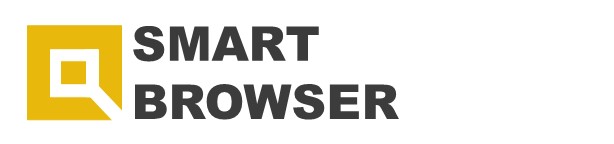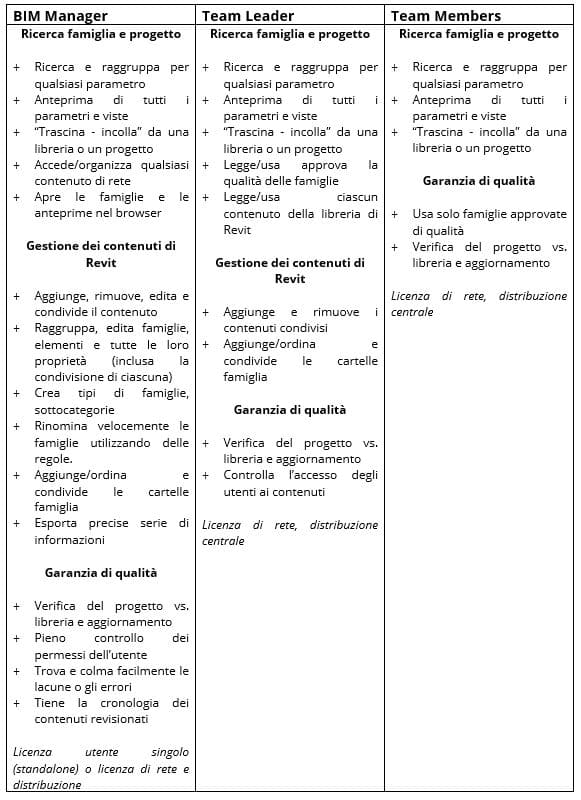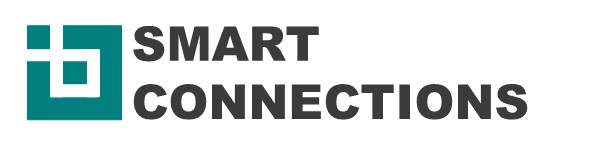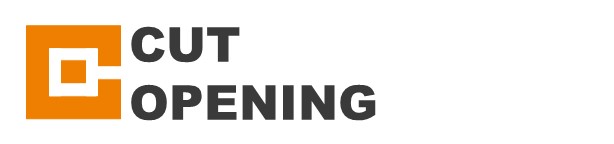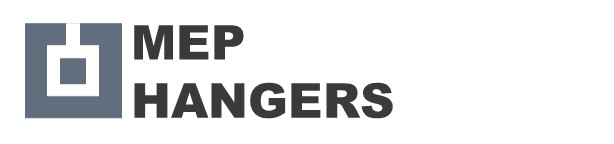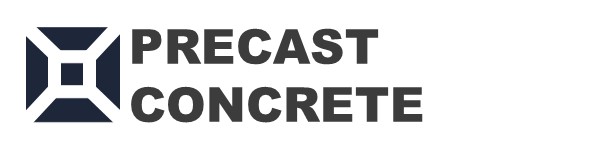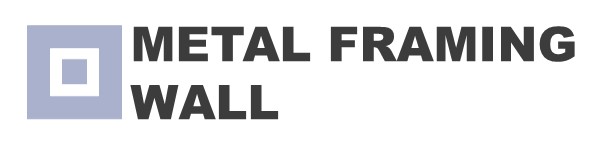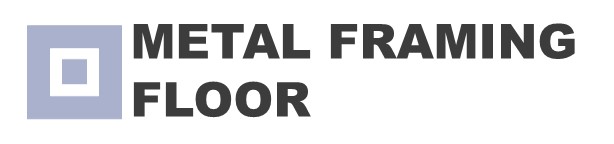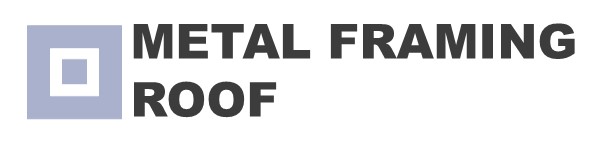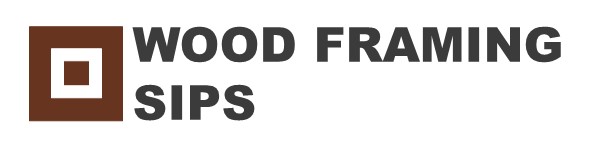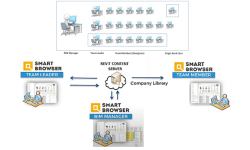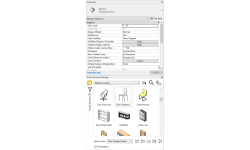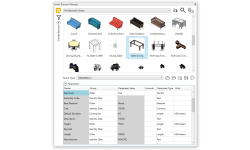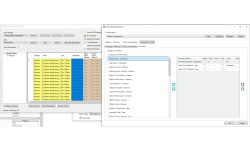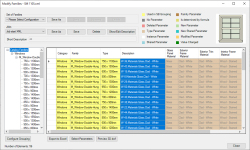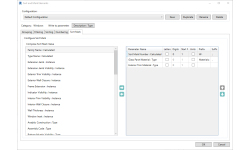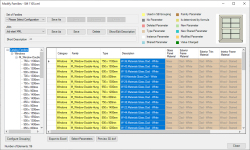Applicativo BIM per la navigazione delle famiglie in Revit® e la gestione dei parametri per un gruppo di utenti BIM
Smart Browser è un software BIM per la gestione di gruppi di parametri Revit® e una qualità di navigazione in un ambiente controllato. Un approccio modulare lo rende efficiente ed economicamente vantaggioso per studi di qualsiasi dimensione che utilizzano BIM. Caratteristica unica, che fa risparmiare molto tempo e migliora i risultati nell’organizzazione di BIM tra figure professionali diverse, quali architetti, ingegneri e designers.
Compatibile con Autodesk® Revit® 2022, 2021, 2020
Ricerca delle famiglie e dei progetti in Revit®
Trova quello di cui hai bisogno (con il 50% di velocità in più!), con la migliore ricerca utente e classificazione delle famiglie Revit®, elementi e rispettive proprietà.
- Individua velocemente: Cerca e seleziona gruppi basati su una struttura ad "albero dinamico.”
- Anteprima completa: Mostra tutti i parametri più importanti e delle anteprime in 2D e 3D prima di sceglierle.
- Inserisce facilmente: basta solo un “drag and drop" (trascina e incolla) da una libreria di famiglia o anche da altri progetti aperti.
- Garantisce qualità: Controlla quali tra le famiglie possono essere usate.
- Verifica il contenuto del progetto e lo tiene costantemente aggiornato.
Gestisce i contenuti di Revit®
Non è mai stato così facile per i BIM Manager organizzare e mantenere la gestione delle famiglie e delle proprietà di Revit® per assicurare che i gruppi di lavoro possano avere e usare contenuti disponibili e di alta qualità.
- Ordina famiglie: Crea nuove tipi e sottocategorie, rinominandole automaticamente con regole.
- Modifica parametri: Crea gruppi in aggiunta basati su regole, o le cambia direttamente nel browser.
- Trova e corregge gli errori: Verifica la geometria e dati in qualunque LOD (Level Of Detail) per riempire velocemente le lacune e correggere gli errori.
- Esporta SOIs: Pacchetto dati BIM all’interno di serie di informazioni per consegna/sostituzione.
- Controlla l’accesso: Tiene la cronologia, centralizza il sistema di distribuzione e stabilisce i permessi.
Si adatta ai tuoi bisogni
Per mantenere l’efficienza del BIM, ciascuno ha bisogno di una buona gestione dei contenuti. Ma finora tali soluzioni furono realizzate considerando solo le grandi organizzazioni. Come inutile risultato, esse hanno appesantito inutilmente i sistemi operativi e i bilanci. Ora non più!
L’adattabilità di Smart Browser consente di gestire la funzionalità dei contenuti. Procurati solo quello di cui hai bisogno e quando ne hai bisogno, in un sistema che può farti crescere senza problemi accanto al tuo team ed ai tuoi progetti in Revit®. Adatto per un piccolo gruppo di lavoro (o anche un utente singolo), uno studio medio o una grande organizzazione con centinaia di utenti e gestioni complesse.
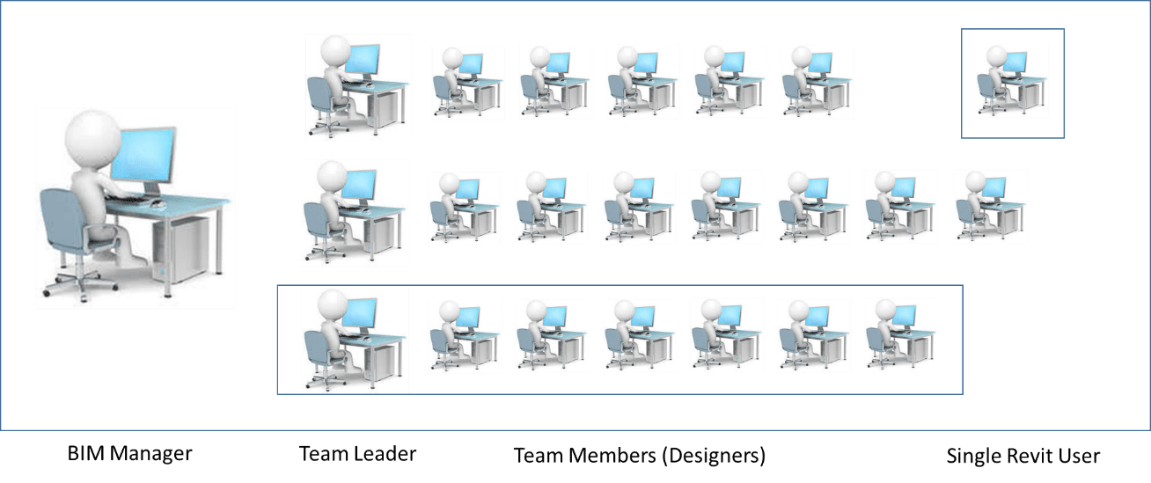
Modularità
I moduli software personalizzati permettono di dare a ciascun utente Revit® la funzionalità e l’accesso di cui necessita per un lavoro di qualità alla luce di ogni specifico ruolo. L’approccio modulare può aiutarti ad ottimizzare i costi e l’uso delle risorse IT che erano basate sull’evoluzione dei tuoi reali bisogni.
Ecco come le caratteristiche dello Smart Browser sono tipicamente distribuite attraverso un gruppo di lavoro BIM.
Sviluppato nel rispetto di standard e linee guida:
- bSa BIM Project Execution Planning Guide
- UK Construction Project Information Committee (CPIc)
- Documento AIA E202–2008: Building Information Modeling Protocol
- NIBS COBie Standards
- BIMForum Level of Development (LOD) Specification
- National BIM Standard-United States
- ISO 29481-1:2010 – BIM Information Manuale di consegna: Metodologia e formato
- ISO 29481-2:2012 – Manuale di consegna delle informazioni BIM: Interaction Framework
- ISO/TS 12911:2012 – Framework per la guida alla creazione di modelli di informazioni
Requisiti di Sistema
Tutti i moduli Smart Browser funzionano con Autodesk® Revit®.
Requisiti di sistema del dock TOOLS4BIM
Tutte le applicazioni AGACAD per Autodesk® Revit® sono accessibili tramite la finestra interattiva TOOLS4BIM Dock in Revit®.
Assicurati che il sistema su cui installi TOOLS4BIM Dock soddisfi questi requisiti:
Come per Autodesk® Revit® 2022, 2021, 2020
Sistemi operativi: versioni a 64 bit di Windows 10 (per tutte le versioni), Windows 8.1 e Windows 7 (solo per la versione 2019)
Versioni software sviluppate da AGACAD disponibili:
Sistemi di unità: metro e imperiale.
Lingua: inglese.
Sono disponibili anche altre lingue (ceco, francese, tedesco, giapponese, russo).
Compatibile con Autodesk® Revit® 2022, 2021, 2020
Versioni software supportate solo per le due versioni più recenti di Revit®.
NOTA IMPORTANTE:
La licenza singola è disponibile per la versione BIM Manager di Smart Browser con la totale funzionalità per la gestione dei contenuti Revit® e di ricerca.
Una differente Versione indipendente, offre la navigazione di famiglie e progetti individuale, ma è di tipo locale (senza licenza network) ed è limitata nei contenuti del file system locale dell’utente (nessun accesso al server). Tutti gli applicativi Smart Browser lavorano con Autodesk® Revit®.
Interfaccia utente e funzionalità per Smart Browser:
Smart Browser ha alcune funzionalità interessanti che possono aiutarti a creare una libreria migliore per il lavoro quotidiano. Per prima cosa, vediamo l'aspetto nella barra multifunzione di Revit®. Invece di dover scegliere tutte le funzioni da un unico menu a tendina, i comandi più utilizzati sono nella parte anteriore dello strumento.
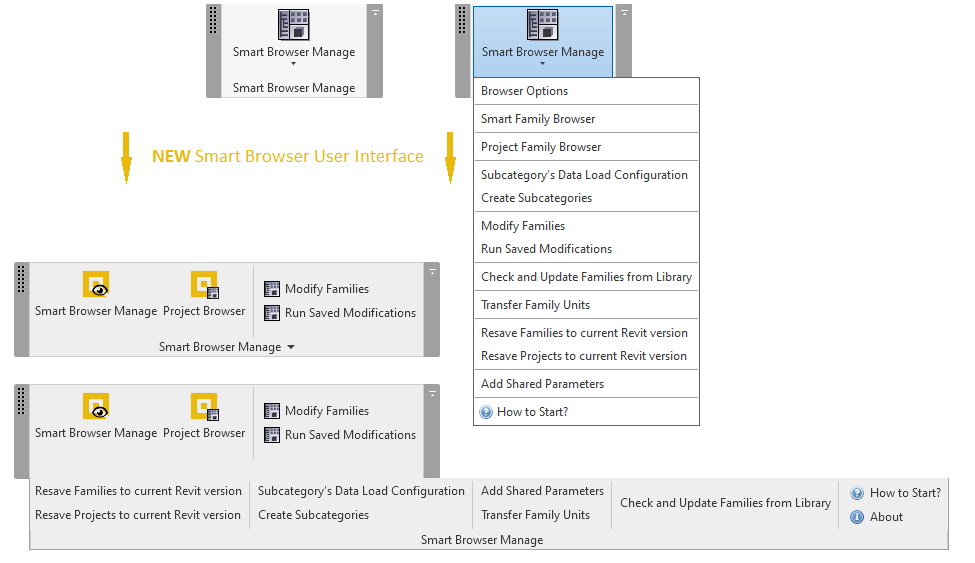
Allora, cosa puoi fare dal pannello di controllo principale?
- Apri la finestra Family Library Manager.
- Sfoglia le famiglie presenti nel progetto corrente.
- Scegli di continuare a lavorare su attività di modifica della famiglia avviate in precedenza.
- Esegui una delle attività di modifica della famiglia create.
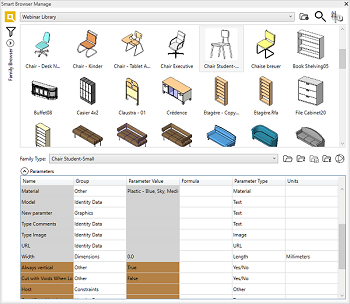
L'interfaccia utente ha anche alcune funzionalità interessanti; noterai subito che nella finestra delle stesse dimensioni puoi vedere più famiglie. E per di più, c'è un'opzione per modificare la dimensione della miniatura o anche mostrare la libreria come solo un elenco:
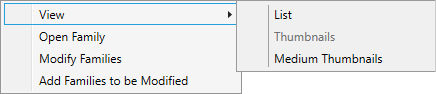
Ciò ti consente di vedere ancora più famiglie nella finestra e con l'elenco otterrai anche informazioni come Nome, Categoria, Versione famiglia e Posizione famiglia. Tutto ciò può rivelarsi utile durante la navigazione nella tua libreria. Inoltre, nell'interfaccia utente, è possibile vedere il nome completo di una famiglia e la posizione della cartella passando il cursore del mouse sulla famiglia nella finestra di Smart Browser.
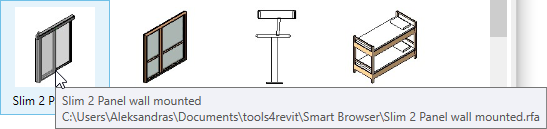
In questo modo vengono mostrate più famiglie riducendo le informazioni aggiuntive nella finestra, alcune delle quali potrebbero non essere così utili da vedere in ogni singolo momento come invece lo è quello di poter vedere le tue famiglie. Un elemento caratteristico riguarda la parte "Parameters” (Parametri) della finestra pieghevole per darti un maggiore controllo su ciò che vuoi vedere.
L'organizzazione del browser è ridotta a icona sul lato sinistro della finestra. Se è necessario modificare l'organizzazione del browser, è sufficiente fare clic sul pulsante a forma di imbuto nell'angolo in alto a sinistra e verrà visualizzata la finestra di dialogo dell'organizzazione del browser. Inoltre, se è necessario scegliere le famiglie solo in un catalogo specifico o di una categoria specifica, è sufficiente posizionare il cursore sul piccolo pulsante a forma di freccia e verrà visualizzata la casella di ricerca.
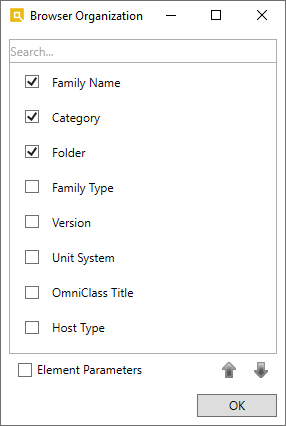
.png)
Noterai anche il pulsante "Expand/Collapse All” che rende più comodo sfogliare la struttura del Family Browser che hai creato:
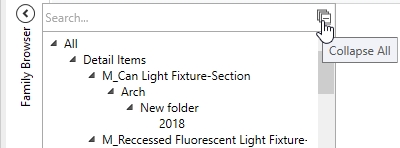
Inoltre, ci sono le icone create per visualizzare le famiglie selezionate nella vista 3D, aprire una famiglia, caricare una famiglia nel progetto e caricare solo il tipo di famiglia attivo nel progetto, oltre alla possibilità di scegliere dall'elenco quali tipi di famiglia caricare nel progetto.
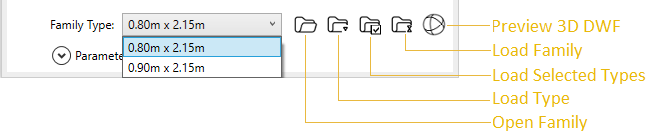
La finestra Library Manager può essere ancorata proprio come le normali finestre "Proprietà" o "Browser di progetto" di Revit®, rendendo ancora più semplice l'implementazione di Smart Browser nell'uso quotidiano.
.png)
Revit Model Management: Mantenimento di un modello integro (Parte I)
Quante volte hai dovuto affrontare la frustrazione quando un modello BIM continuava a caricarsi continuamente? O quando l'apertura di un modello o l'elaborazione di un compito non troppo complicato ti ha lasciato in attesa e fissare lo schermo a scapito del tuo tempo prezioso? Questa pratica inutile e dispendiosa è troppo spesso comune nell'ufficio di chiunque lavori sui principi BIM e in generale gestisca modelli Autodesk® Revit® di grandi dimensioni. Il tempo scarseggia e problemi come questo non vengono pienamente valutati quando compaiono. Sono spesso trascurati e scambiati per le scarse prestazioni di una workstation.
Per comprendere appieno il motivo per cui ciò sta accadendo e cosa si può fare per migliorare le prestazioni del modello, dobbiamo affrontare il nocciolo del problema: la manutenzione regolare del modello e la formazione del personale per modellare, disegnare e gestire le informazioni secondo uno standard stabilito. In primo luogo, dobbiamo capire che Revit® è controllato da regole e relazioni che costituiscono la base di tutto il lavoro. Se non vengono seguite, di conseguenza le cose possono diventare molto complicate. Per mantenere sotto controllo la buona salute ed evitare il più possibile il disordine, ci sono strumenti e tecniche a tua disposizione.
Sistema di avviso Revit® integrato:
Gli avvisi proteggono l'integrità del modello e dei dati. Non tutti gli avvisi influiscono sulle prestazioni; quelli meno gravi servono solo per informare l'utente. Quando ti trovi di fronte a migliaia di avvisi in un file, hai bisogno di una strategia per risolverli tempestivamente. La migliore pratica consiste nell'avere un piano per il modo in cui gli avvisi verranno presi in considerazione e risolti dal team prima della modellazione ad alta intensità di lavoro. Stabilisci le priorità: prestazioni, accuratezza, documentazione. Gli avvisi in genere raggiungono il picco prima delle scadenze e alcuni tipi di avvisi sono più comuni nelle diverse fasi del progetto. È importante conoscere quali avvertenze hanno un impatto significativo sulle prestazioni del modello e devono essere rettificate.
Tipi di messaggi di avviso:
1. Avviso informativo: consente di conoscere un errore ed è normalmente di avviso. Non critico.
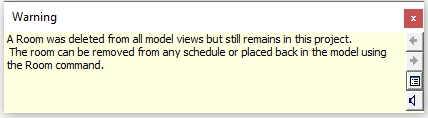
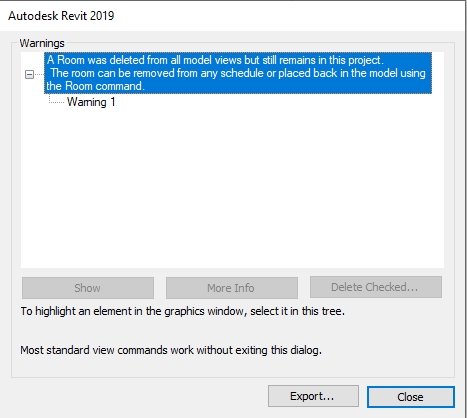
2. Avvertimento serio: può essere ignorato ma dovrebbe essere affrontato a tempo debito.
.jpg)
.jpg)
3. Errore critico: deve essere risolto. Tieni presente che puoi trovare gli elementi in questione tramite il loro numero ID.
.jpg)
.jpg)
4. Errore irreversibile: indica un errore grave nel modello o un capriccio una tantum che normalmente interromperà la sessione.
.png)
Possibili risposte per la gestione degli avvisi di Revit®:
1. Ignorali: insostenibili
2. Risolvi come appaiono: insostenibile
3. Assumere qualcuno per riparare il tuo modello: può essere fatto se i vincoli di tempo sono pressanti, ma i problemi si ripresenteranno e nessuno imparerà.
4. Fornire al gruppo la conoscenza di come risolverli: l'ideale, ridotta probabilità che i problemi si ripetano ed è un modo più efficiente di lavorare.
Nel tempo gli avvisi tendono ad accumularsi nei file di progetto Revit®, influenzando in ultima analisi le prestazioni del modello. Un modo conveniente per rilevare e programmare tutti gli avvisi è aprire la finestra “Review Warnings” (rivedi avvertimenti), situata nella parte superiore della barra multifunzione. Da lì è possibile esportare un report degli errori di Revit® html in formato testo e preparare un report basato su Excel o semplicemente condividerlo con il team di progetto, se necessario.
.jpg)
Strumento di revisione Revit® integrato:
La funzione “Audit” scansiona, rileva e corregge gli elementi danneggiati in un modello; tuttavia, non fornisce feedback su quali elementi sono stati corretti. I modelli dovrebbero essere CONTROLLATI REGOLARMENTE: ogni 2 settimane per un grande progetto, una volta al mese o almeno alla fine della fase di progettazione. Idealmente, gli “Audit” saranno effettuati dagli utenti più esperti in ufficio. Il controllo dei modelli Revit® può richiedere molto tempo, a seconda delle dimensioni del file Revit® e della complessità del modello.
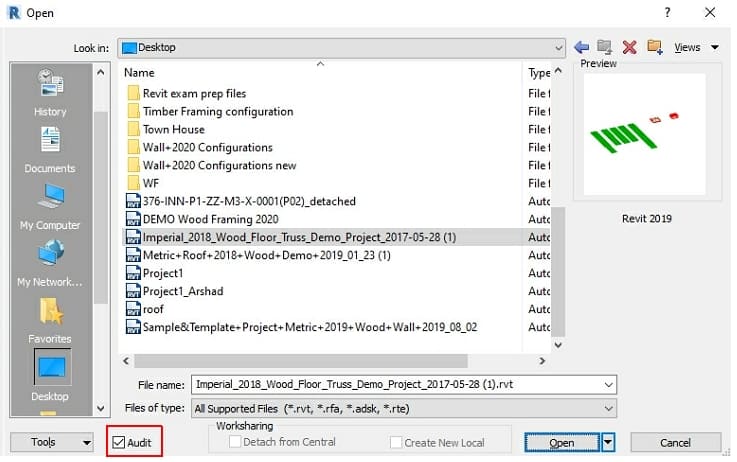
Per facilitare ulteriormente il flusso di lavoro e le prestazioni, i progetti dovrebbero essere impostati in linea con gli standard aziendali interni, ad esempio chiare convenzioni di denominazione e numerazione, ecc. Ciò eviterà possibile confusione durante la manipolazione del modello di Revit® e la creazione della documentazione. I workset* sono utili per assicurarsi che il progetto sia organizzato in modo coerente, consentendo una dimensione del file limitata. Una pratica consigliata è sviluppare un modello standardizzato per l'Audit regolare. Questo può consistere in un controllo di conformità tra modello e standard aziendale.
Nella parte II di questa serie sulla gestione dei modelli di Revit® daremo un'occhiata a come ridurre al minimo gli avvisi di Revit® pur mantenendo le massime prestazioni.
*workset: raccolta di elementi in un progetto condiviso
Revit® Model Management: mantenimento di un modello integro (Parte II)
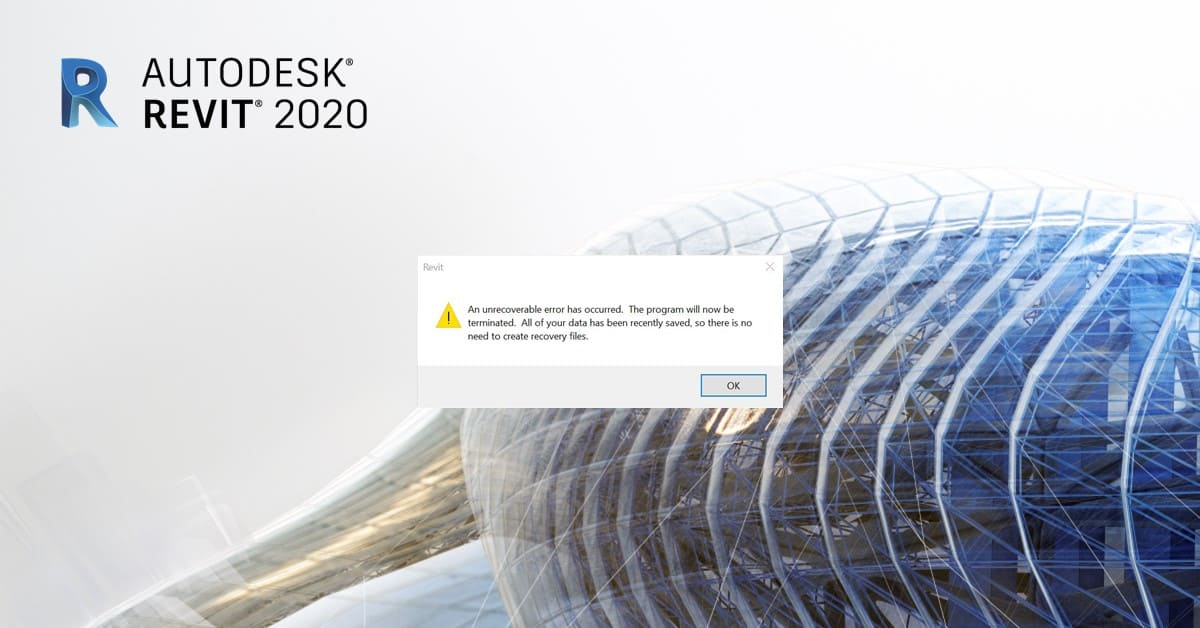
Il successo del progetto dipende in gran parte dall'accurata gestione del modello BIM. La risposta dei professionisti del settore ha chiarito che la manutenzione regolare del modello può aiutare a migliorare l'efficienza, ridurre i tempi di caricamento e ridurre al minimo il tempo speso per la ricerca di parti in sospeso. Nella parte I abbiamo discusso di come mantenere sotto controllo la buona salute del modello utilizzando il sistema di avviso integrato e lo strumento di controllo di Revit® (Revit’s Inbuilt Warning System and Audit Tool). Nella parte II esamineremo altri aspetti della gestione e dell'efficienza del modello.
Utili tecniche di modellazione di Revit®
Per ottenere il massimo dai progetti abilitati alla collaborazione, ogni membro del gruppo deve avere familiarità con le seguenti tecniche di modellazione per ridurre l'ingombro non necessario nei file di progetto Revit®.
Uso famiglia "modello locale" (Model In-Place)
Le famiglie locali sono progettate per elementi che non possono essere modellati senza il contesto del progetto e non sono destinate alla modellazione generale. La creazione di copie di una famiglia locale per creare un muro a doghe, ad esempio, crea nuovi tipi di famiglia, che a loro volta appesantiscono il modello. Questo può essere fatto creando invece una semplice facciata continua.
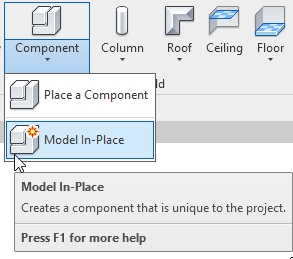
Contenuto eliminabile:
- I contenuti lasciati dalle opzioni/design precedenti appesantiscono il modello.
- Eliminazione regolare del modello per ridurre le dimensioni del file e aumentare le prestazioni del modello.
- Anche la rimozione di famiglie obsolete dal modello migliora le prestazioni.
- L'eliminazione rimuoverà le viste, le famiglie e altri oggetti inutilizzati dal progetto, riducendo così le dimensioni del file.
- Se il progetto è abilitato per il workset, tutti i workset devono essere aperti per utilizzare questo strumento.
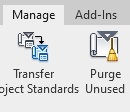
Opzioni di progettazione:
Rimuovi le opzioni di progettazione obsolete (Design Options). Assicurati che le opzioni di progettazione inutilizzate e obsolete non siano impostate su primario.
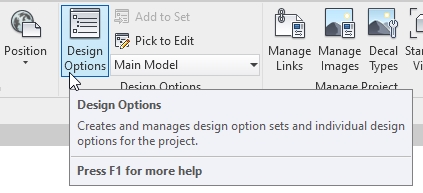
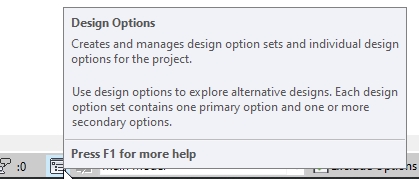
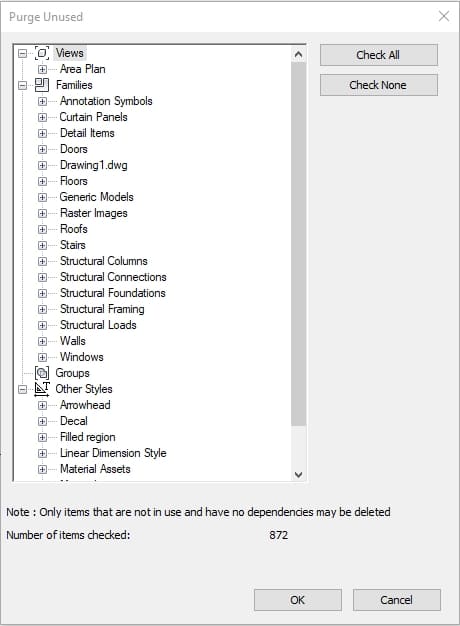
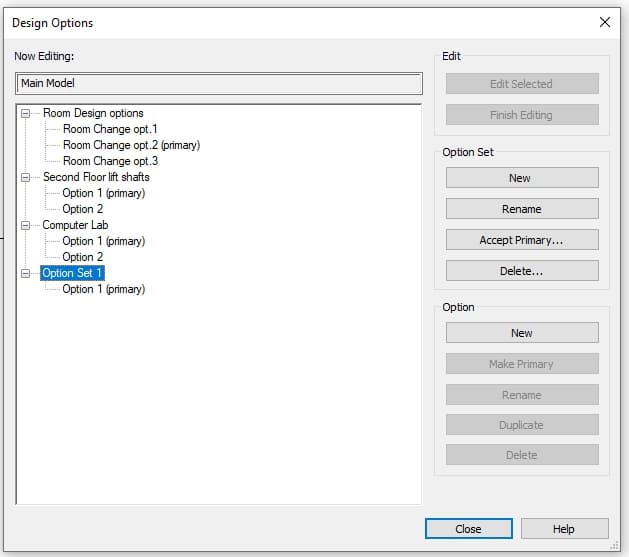
Calcolo del volume della stanza e dello spazio:
Le prestazioni del modello sono gravemente compromesse per i progetti più grandi.
Disattivare il calcolo del volume dalle impostazioni di Revit® fino a quando non è necessario per esportare le informazioni.
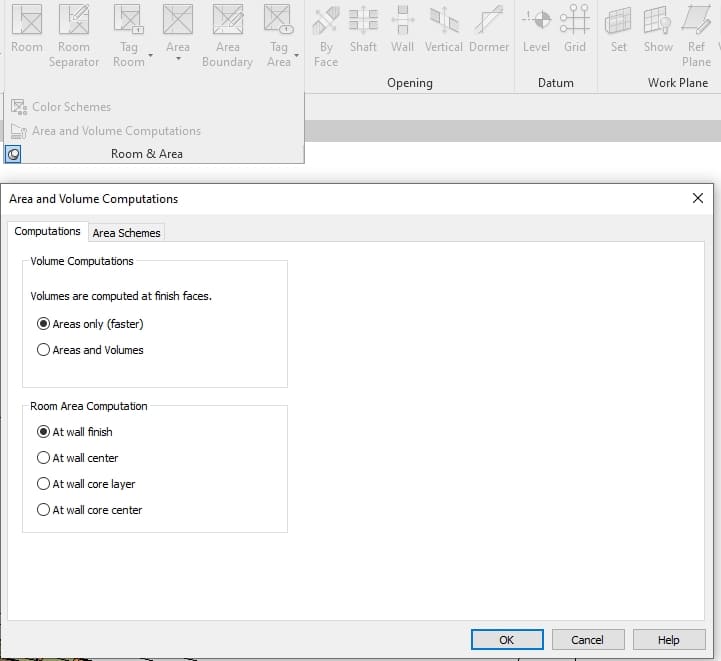
Linee di modelli:
- Le prestazioni del modello e della visualizzazione sono influenzate per i progetti più grandi. Di solito è causato dall'importazione nel modello di file DWG con stili di linea, livelli, tratteggi e sottocategorie.
- La migliore pratica è collegare i file DWG.
- È meglio importare solo nella visualizzazione corrente e non in tutte le visualizzazioni.
- Cerca di mantenere l'esplosione dei file DWG al minimo e solo quando necessario.
- Rimuovere i file DWG obsoleti dal progetto.
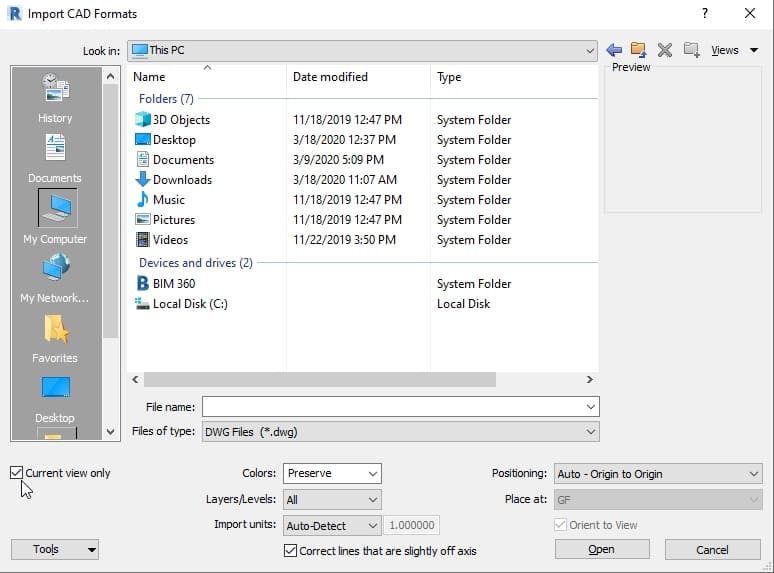
Workset:
I workset sono un meccanismo per suddividere il modello raggruppando elementi in base a una particolare funzione o area all'interno del modello anziché a categorie. Le suddivisioni del modello possono essere orizzontali o verticali. I workset fanno parte degli strumenti di collaborazione all'interno di Revit®. Possono migliorare le prestazioni, la gestione e la condivisione dei dati.
- Utilizza i workset per una maggiore visibilità, controllo e prestazioni più rapide.
- Disattiva i workset che non sono necessari per l'attività di modellazione in un determinato momento.
- Revit® dispone già di un modo per gestire la visibilità e la classificazione degli oggetti. Viene eseguito per categorie: Visibility/Graphics Overrides window.
- I workset possono essere utilizzati anche per collegare altri modelli al file centrale e ottenere un maggiore controllo sul collegamento.
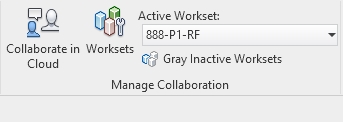
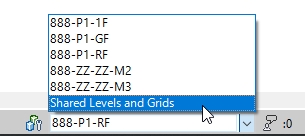
.jpg)
Livelli:
- Troppi livelli rendono la modellazione più difficile.
- Utilizzare solo il numero minimo di livelli e compensare tutti gli elementi dai livelli.
- Se un livello viene eliminato, tutti gli elementi ospitati su quel livello verranno eliminati senza preavviso.
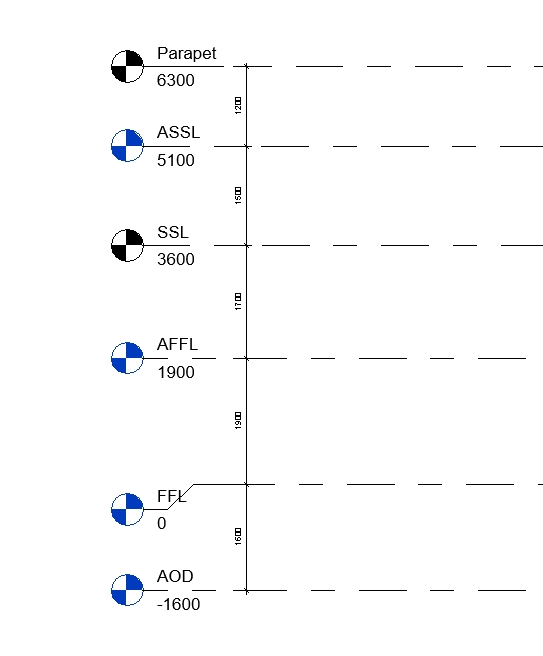
Gruppi:
Un numero eccessivo di gruppi influisce sulle prestazioni del modello, in particolare con linee di separazione delle stanze incluse e pareti che devono interagire all'esterno dei gruppi.
Considera invece il collegamento di gruppi più grandi o la creazione di super famiglie. Le matrici raggruppate di elementi influiscono negativamente sulle prestazioni del modello
.jpg)
Immagini raster:
Le immagini raster sono incorporate nel file di progetto e possono rallentare i tempi di caricamento; questo vale soprattutto per i cartigli.
- Eliminare se non richiesto o modificare DPI su un valore appropriato.
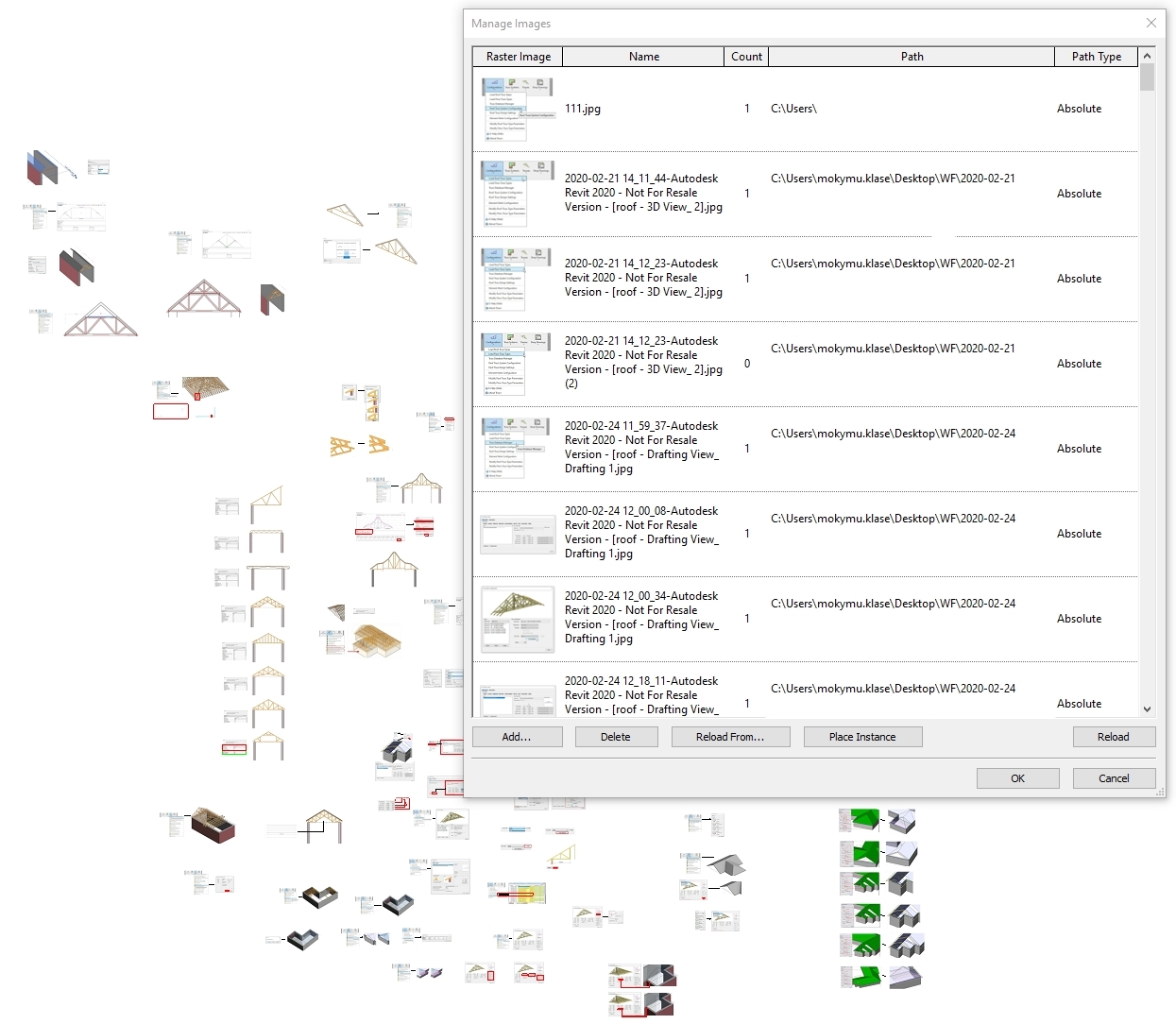
Visualizzazioni:
- Le viste non posizionate sui fogli influiscono negativamente sulle prestazioni del modello.
- Utilizza l'organizzazione del browser "Not on Sheets” per raccogliere visualizzazioni gratuite in un unico posto.
- Elimina regolarmente le visualizzazioni non necessarie.
- Durante la modellazione, le persone tendono a prendere scorciatoie per i benefici a breve termine. Tuttavia, vale la pena spendere tempo e sforzi supplementari per implementare metodi e pratiche efficaci. Stabilire linee guida chiare e fornire supporto al personale aumenterà la produttività e l'efficienza sia nei progetti individuali che in quelli di gruppo. Aiuterà a ridurre gli errori durante l'esportazione di informazioni o la condivisione di modelli con altri consulenti, clienti, appaltatori o gestori di risorse.
- Nella parte III di questa serie su Revit® Model Management, esamineremo i fattori più importanti che possono risultare in un modello BIM difettoso e condivideremo ulteriori modi per migliorare il tuo lavoro in Revit®.
Revit® Model Management: mantenimento di un modello integro (Parte III)
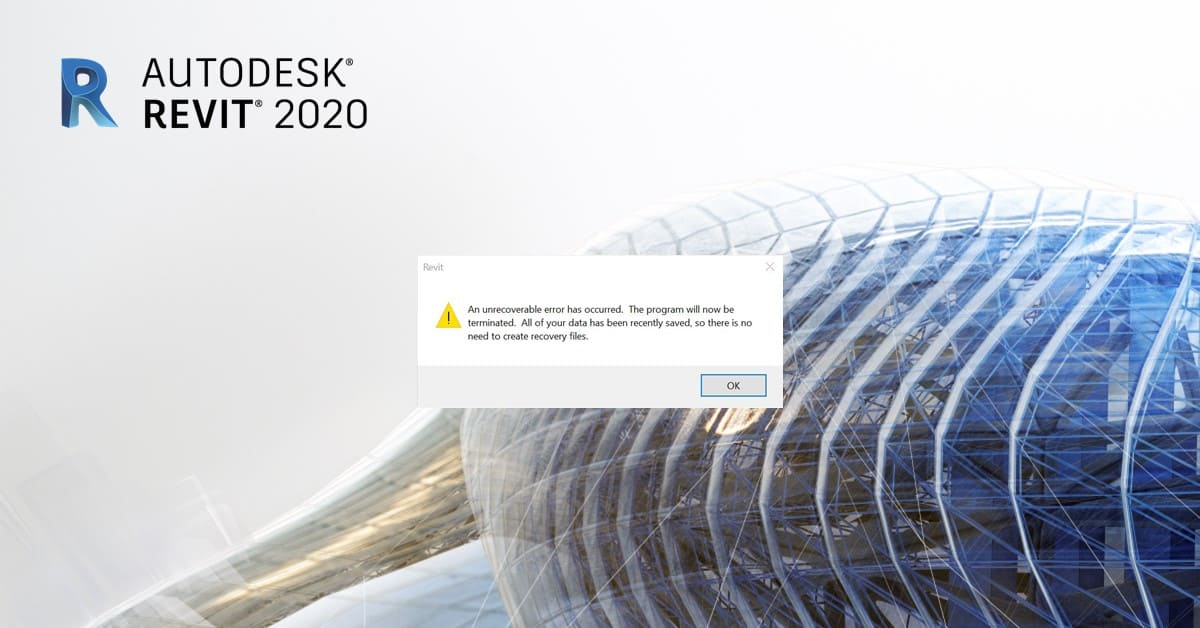
Le sfide poste da una cattiva gestione del modello di Revit® interessano in ultima analisi tutte le parti coinvolte nella gestione del progetto e nei processi BIM. Ecco perché è importante avere familiarità con vari strumenti e tecniche che possono portare la modellazione e il coordinamento a un livello superiore. Negli articoli precedenti abbiamo discusso del sistema di avviso integrato di Revit® e dello strumento di verifica e di utili tecniche di modellazione. Nella parte III vedremo cosa rende i modelli lenti, e alcuni strumenti aggiuntivi per la gestione dei modelli di Revit®.
I modelli Revit® più grandi spesso diventano lenti con una modellazione eccessiva, un livello di dettaglio inappropriato o tecniche di modellazione improprie. Ecco un elenco di cose che rallentano i modelli:
- Numero di avvisi - e gravità
- Dimensioni del file, quantità di annotazioni e geometria complessa
- Hardware - workstation, server e rete (hardware con prestazioni insufficienti)
- Struttura del modello irrazionale
- Scarse tecniche di modellazione
- Vincoli di modello eccessivi
- Famiglie basate sul vuoto
- Collegamenti che non sono più necessari
- LOD alto dove non richiesto
- Schemi di aree ridondanti contenenti linee di separazione delle aree
- Ringhiere complesse
- Muri che si estendono su molti livelli
- Linea di separazione della stanza e sovrapposizioni dei muri
- Vista iniziale all'apertura del modello (invece di avere una vista 3D live complessa, creare un audit del modello / foglio informativo come vista di apertura o un semplice JPEG di una vista 3D del progetto.)
- Viste non ritagliate / ritagliate
- Ombre e visioni realistiche dove non richiesto
- Combinazioni di colori
- Avere la scheda analitica strutturale visibile dove i calcoli strutturali non sono necessari (ciò significa che Revit® esegue i calcoli in background; disattivare tramite le impostazioni di Revit®).
- Gran numero di dettagli sulla connessione 3D
- Importazioni DWG esplose
- Uso irrazionale dei workset (aprire e chiudere selettivamente i workset: utilizzare solo quelli necessari per l'attività).
- Connessione di rete incoerente
- Sincronizzazione incoerente del modello (mira ogni 10-15 minuti o fino a 30 minuti a seconda delle dimensioni dell'attività).
- Famiglie incoerenti o troppo dettagliate. Famiglie che hanno strane limitazioni, mal disegnate o con un LOD inadeguatamente alto.
Una misura non va bene per tutti. In genere, un gruppo di progetto o un responsabile BIM pianifica in anticipo e documenta le strategie di modellazione prima di iniziare il lavoro. Proprio come i progetti differiscono l'uno dall'altro, così fa la strategia. Lo scopo di una strategia è aiutare il processo di modellazione e avere una chiara comprensione di come risolvere i problemi quando si presentano sia a livello individuale che collettivo. Dovrebbe essere ben pensato con in mente un particolare compito di progettazione. Il successo del progetto dipende dalla salute e dalla stabilità del modello. Le aziende che lavorano con progetti più grandi affrontano problemi più complicati poiché i modelli diventano pesanti. Per aiutare a gestire grandi quantità di informazioni, è possibile utilizzare altri moduli.
- Sfoglia famiglie e progetti
- Gestisci i contenuti di Revit®
- Gestisci i parametri di Revit®
Nuova funzionalità aggiunta alla soluzione BIM Smart Browser per Revit
La soluzione Smart Browser per i gestori BIM è stata aggiornata integrando il componente aggiuntivo Sort Mark T4R nella finestra Modifica famiglia in modo che gli utenti possano lavorare con tutte le famiglie Revit che selezionano per la modifica. Questo miglioramento aiuterà i professionisti BIM e AEC a lavorare in modo ancora più efficiente quando si tratta della gestione della famiglia Revit. E'stato realizzato pensando alle esigenze del cliente, per un lavoro meno stressante e più produttivo in Revit. Sebbene fosse già possibile utilizzare Sort Mark per modificare le famiglie di Revit, ciò era limitato a lavorare con una categoria di elementi e tutti gli elementi di quella categoria sarebbero stati selezionati per ottenere etichette specifiche per loro. Ora, solo gli elementi che selezioni avranno create delle etichette.
Come puoi utilizzare questa nuova funzionalità? Ecco alcune idee:
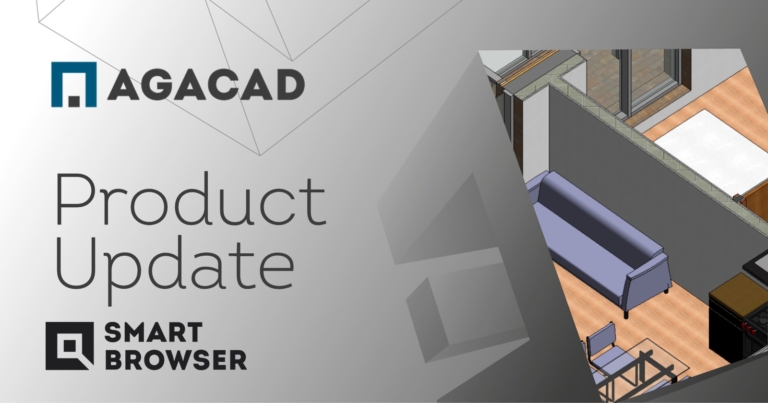
A titolo di promemoria, offriamo tre moduli separati di Smart Browser per soddisfare le esigenze dei team di progettazione di varie dimensioni. Il migliore è il modulo BIM Manager, che consente di modificare le famiglie nella libreria e di impostare i permessi per altri utenti. Un passo indietro in termini di funzionalità è il modulo Team Lead e quindi il modulo Team Member.
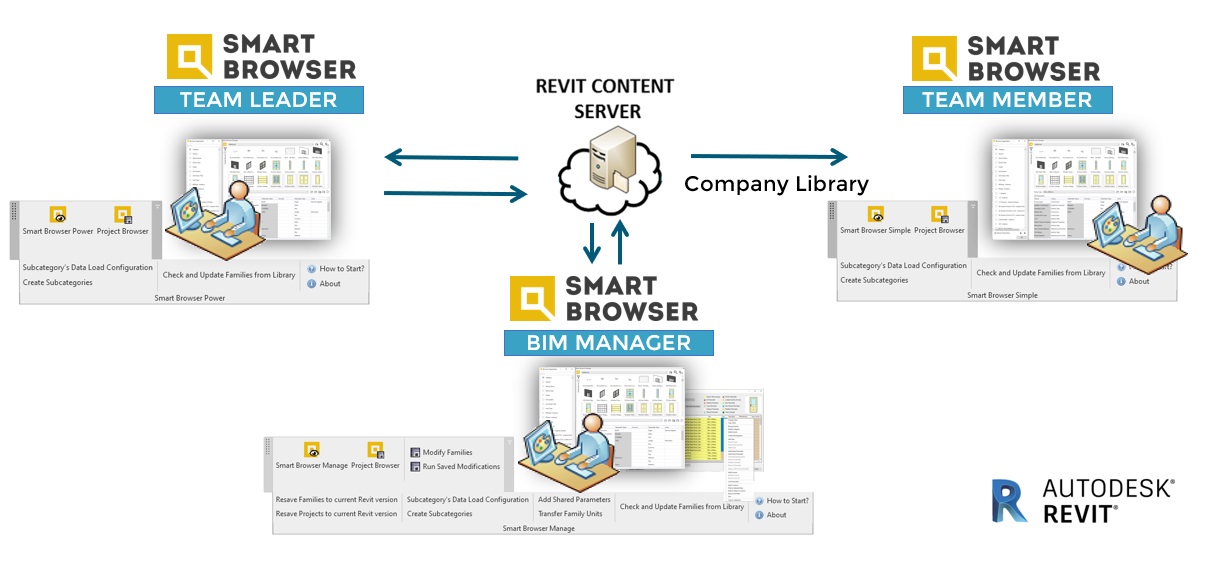
Applicativo BIM per progetti sincronizzati e gestione delle famiglie in Revit®
Smart Browser aggiunge o modifica i parametri e i valori degli oggetti BIM in base a regole, eliminando il lavoro manuale soggetto a errori per aggiornare le famiglie di Revit®. Modificati in tempo reale alle nuove specifiche LOD (Level Of Detail), agli standard degli oggetti e alle esigenze dei modelli di registrazione, mantenendo sincronizzate le famiglie dei progetti e le librerie con l'intero team BIM. Consente controlli di qualità semplici e continui per facilitare l'integrazione del progetto, migliorare l'analisi e garantire i giusti risultati. Con Smart Browser, è incredibilmente semplice trovare e isolare elementi nei modelli correnti o collegati, verificare la geometria e i dati in qualsiasi LOD, colmare rapidamente le lacune o correggere gli errori.
Come lavora Smart Browser con le librerie di famiglia (4:31 min.)
20 ottobre 2020
Questo video mostra in breve come gestire il progetto BIM e il contenuto delle librerie Revit® utilizzando Smart Browser.
Cosa puoi fare con l'aggiunta di Smart Browser per Revit®:
Creare una libreria contenente più cartelle di famiglia • Utilizzare e gestire più librerie di famiglia in un unico posto • Controllare facilmente i parametri della famiglia, la versione e la posizione prima del caricamento nel progetto • Organizzare il browser per categoria di famiglia, posizione e più parametri • Modificare in batch le famiglie • Modificare dei parametri per tutta la famiglia • Aggiungere, modificare e copiare i valori dei parametri e le formule • Cambiarere la categoria e il nome della famiglia • Modificare i nomi dei tipi di famiglia manualmente o in base alla formula definita • Aggiungere altri tipi di famiglia • Aggiungere parametri da altre famiglie • Creare una nuova famiglia e parametri condivisi • Apri un'attività di modifica in un secondo momento e applica le modifiche • Aggiorna gli elementi nel progetto in base alle modifiche nella libreria • Funzionalità SortMark con gli elementi della libreria • Ordinare le famiglie per nome, nome del tipo, dimensione e altri parametri • Perfetto per la classificazione degli elementi della libreria! Le modifiche avvengono in background • Salvare nuovamente progetti e famiglie nella versione corrente di Revit® in batch • Trasferire unità familiari in più famiglie per modello scelto • Controllare la libreria aziendale e condividere le modifiche con tutti i dipendenti.
Condivisione dei contenuti Revit® in un team BIM utilizzando Smart Browser (2:05 min.)
22 febbraio 2018
Questo video di anteprima mostra la soluzione BIM per Smart Browser, in particolare gli aggiornamenti dei contenuti, il monitoraggio delle modifiche, il controllo di qualità e molto altro!
Argomenti principali:
- Come migliorare un ambiente intuitivo per gli utenti di Revit®;
- Come assegnare responsabilità agli utenti di Revit®;
- Controllo di qualità del contenuto BIM;
- Aggiornamenti dei contenuti, rilevamento delle modifiche e altro ancora;
Cosa fa Smart Browser:
- Legge le informazioni delle famiglie Revit® e le rappresenta in Smart Browser
- Raggruppa le famiglie per categoria, cartella, host, o qualsiasi altro parametro
- Carica tipi di famiglia o intere famiglie nel progetto
- Cerca una famiglia secondo vari criteri
- Carica una libreria con nuovo .rfa e la condivide con un team BIM
- Accede a numerose librerie differenti
- I manager eseguono le stesse opzioni di navigazione di ogni membro del team BIM + possono eseguire la modifica, cambiare o copiare valori, modificare categoria, aggiungere nuovi tipi di famiglia, rinominare tipi di famiglia in base alla regola, aggiungere parametri condivisi, aggiungere parametri di famiglia, aggiungere i parametri selezionati, aggiungere formule.
Modulo BIM per il controllo qualità e la gestione dei modelli Revit®.
Smart Browser è una soluzione avanzata per il controllo della qualità nel Building Information Modeling. Supporta EIR, BEP, MIDP, PIM, AIM, COBie e altri tipi di dati. Gli utenti acquisiscono il pieno controllo dei processi di modifica dei parametri della famiglia in un modo che semplifica l'individuazione ed evita gli errori. Un'interfaccia dinamica ad albero automatizzato rende incredibilmente semplice:
- trovare elementi nei modelli Revit® correnti o collegati;
- verificare la geometria e i dati a qualsiasi livello di sviluppo;
- colmare rapidamente le lacune o correggere gli errori, il tutto in tempo reale.
È possibile apportare aggiunte e modifiche basate su regole ai parametri e ai valori degli oggetti BIM. Quindi non è più necessario aggiornare le famiglie Revit® una alla volta! Le famiglie dei progetti e delle librerie esterne rimangono sincronizzate in tutto il team BIM. Sono sempre aggiornate, poiché si adattano immediatamente alle nuove specifiche LOD, agli standard degli oggetti e così via. Inoltre puoi identificare eventuali differenze tra le famiglie nel tuo progetto e quelle in una libreria.
Gestione dei parametri della famiglia nelle librerie e nei progetti di Revit® utilizzando Smart Browser (3:12 min.)
13 dicembre 2017
Questo video mostra come la soluzione Smart Browser (ex BIM Navigator) di AGACAD faciliti il lavoro parametrico all'interno di Revit® (cioè con i parametri del progetto) e all'esterno di Revit® (cioè con i parametri della famiglia).
Esempi di attività:
• Modifiche ai valori di gestione dei parametri in batch • copia dei valori • rinomina famiglia • elimina famiglia • cambia categoria • aggiungi sottocategoria • aggiungi tipo • rinomina tipo • elimina tipo • aggiungi parametri condivisi • sostituisci parametri famiglia • aggiungi formule • ordina e contrassegna elementi • calcola orientamento • calcola elevazione • calcola coordinate.
Cosa è in grado di fare:
- sfoglia diverse librerie
- naviga per cartelle strutturate
- naviga per versioni di Revit®
- naviga per tipo di host
- vede tutti i parametri di famiglia
- carica famiglie per progettare
- controlla la famiglia nelle viste 2D e 3D
- cerca una famiglia per nome e per parametro
- modifica i parametri di famiglia
- vede tutti i parametri di famiglia in una tabella codificata colorata
- filtra le famiglie
- cambia i valori parametrici
- copia i valori parametrici
Raccogli e controlla le famiglie di Revit® in librerie e progetti con Smart Browser (inglese - 36:10 min.)
17 marzo 2021
Questo webinar AGACAD mostra come utilizzare Smart Browser per archiviare, visualizzare in anteprima, utilizzare e modificare le famiglie Revit® esterne mantenendole in un unico elenco di facile accesso.
Passa a ciò che ti interessa in questo webinar:
0:49 Riepilogo dei 3 moduli Smart Browser
5:21 Creazione di librerie di Revit®, modi per esplorare le famiglie
9:10 Come vedere tutti i parametri di una famiglia - senza aprirla
9:49 Modi per caricare famiglie in un progetto Revit®: trascinamento, caricamento di un tipo specifico, scelta dei tipi da caricare, caricamento delle famiglie selezionate
11:10 Anteprima 3D
11:49 Funzioni per i BIM Manager: modifica famiglia
14:02 Cambiare i nomi di categoria, famiglia e tipo
15:48 Modifica nomi e valori dei parametri
16:13 Aggiungi, rimuovi o modifica le formule
17:22 Aggiungi parametri famiglia e nuovi parametri condivisi
18:52 Esecuzione di modifiche nelle famiglie in background
20:01 Trovare differenze tra la libreria e le famiglie utilizzate in un progetto
22:22 Ordinare e numerare le famiglie inserite nel progetto utilizzando il componente aggiuntivo Sort Mark incluso
25:23 Conversione delle versioni della famiglia in una versione più recente di Revit®
25:51 Trasferimento di unità familiari METRICO ↔ IMPERIALE
27:45 BIM TREE MANAGER - Utilizzo per elementi ALL'INTERNO di un progetto Revit® (non per elementi nella libreria)
29:22 Scrivere nomi e numeri di stanze / spazi in elementi posizionati in stanze / spazi; calcolare le superfici del solaio e del muro
32:48 Estrazione dei dati dalle stanze virtuali ed esportazione in Excel
Gestisci i contenuti BIM e le librerie della famiglia Revit® con Smart Browser (inglese - 35:08 min.)
1 luglio 2020
Modulo BIM per Revit® che consente di sfogliare e gestire in modo efficiente le famiglie tramite caricamento batch in un ambiente di qualità controllata. Diversi moduli consentono un utilizzo conveniente da parte di team di grandi, medie e piccole dimensioni costituiti da una combinazione di coordinatori BIM, responsabili di team e architetti, ingegneri e designer come membri del team.
Questo Webinar riguarda la creazione e la gestione di contenuti BIM in una libreria di famiglia Revit® utilizzando il strumento BIM Smart Browser. Tieni traccia e controlla le famiglie dei progetti. Controlla, verifica, crea e modifica in batch i parametri di più famiglie e dei loro tipi. Guarda come farlo e molto altro in questo video.
Passa a ciò che ti interessa in questo webinar!
- 4 versioni di Smart Browser: Free vs. Simple (per i membri del team) vs. Power (per team lead) vs. Manager (per BIM manager) 1:41
- Introduzione a Tools4BIM Dock 3:36
- Come CONFIGURARE una libreria Revit® con Smart Browser 5:10
- File dwf 3D 7:42
- Sfogliando la libreria 8:52
- Visualizzazione THUMBNAIL → Visualizzazione ELENCO 10:12
- Filtraggio delle famiglie per categoria, nome, valore, versione o tipo di host 10:40
- MODIFICA Famiglia 12:32
- Aggiungi i parametri 13:52
- Modifica valore 14:58
- Modifica la categoria 15:25
- Elimina famiglia 16:00
- Aggiungi tipo, rinomina famiglia 16:25
- Copia valore 17:30
- Aggiungere il parametro della famiglia 17:58
- Rinomina parametro 19:05
- Filtra per dati selezionati 19:41
- Aggiungi parametro condiviso, Aggiungi parametro selezionato 20:05
- Aggiungi formula, Blocca parametro 21:32
- Rinomina il tipo in base a Larghezza e Altezza 21:41
- Salvataggio delle modifiche e applicazione di tutte le modifiche alla libreria 22:56
Per maggiori informazioni su questo prodotto, CONTATTACI per un PREVENTIVO PERSONALIZZATO!
Smart Browser è un prodotto abbinabile con:
Per maggiori informazioni su questo o altri prodotti, CONTATTACI per un PREVENTIVO PERSONALIZZATO!
AGACAD Free Download
Per favore compila il modulo sottostante e ti invieremo una mail con il link per scaricare la VERSIONE DEMO del software e tutte le istruzioni all'indirizzo email inserito.
Richiesta informazioni
Compila il modulo sottostante ed inviaci la tua richiesta, il nostro staff risponderà nel minor tempo possibile all'indirizzo email inserito.
News, eventi e promozioni
IDEA STATICA - RILASCIATA LA NUOVA VERSIONE 23.1
Rilasciata la nuova versione IDEA StatiCa 23.1 ►►►Leggi le Release…
FIERA SED | CASERTA | 11 -13 Maggio 2023
Saremo presenti al SED 2023 che si terrà a CASERTA dall'11 al 13 Maggio. Eiseko ti permetterà di partecipare a…
DISPONIBILE IL NUOVO LINK TRA ENEXSYS E IDEA STATICA
Disponibile il plugin della NextFEM per esportare nodi e membrature da WinStrand (Enexsys) verso IDEA StatiCa Connection e Member:…
IDEA STATICA - RILASCIATA LA NUOVA VERSIONE 22.0
Rilasciata la nuova versione IDEA StatiCa 22.0 ►►►Leggi la…

 CYPE Architecture: Software Bim gratuito
CYPE Architecture: Software Bim gratuito